Try out Fred AI: Our AI agent to convert any document to a quiz Get started now
Comment télécharger un document sur Google : guide simple et efficace
Adele
•
June 05, 2025
Comment télécharger un document sur Google : guide simple et efficace
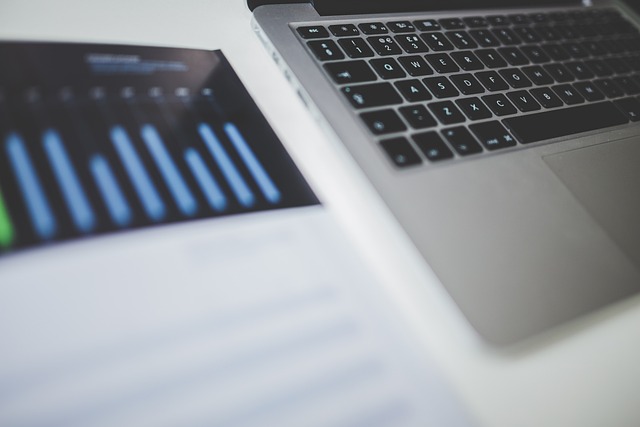
Dans un monde où le travail collaboratif en ligne est devenu la norme, Google Docs est un outil incontournable. Que ce soit pour un projet professionnel, un devoir scolaire ou un simple partage d’information, savoir télécharger un document sur Google Docs est essentiel. Dans cet article, nous vous expliquons étape par étape comment télécharger un document depuis Google Docs, tout en vous présentant Formswrite.com , une solution innovante pour transformer vos documents en formulaires en un seul clic.
Pourquoi télécharger un document Google Docs ?
Télécharger un document Google Docs vous permet de l’enregistrer sur votre ordinateur ou un autre appareil, ce qui est pratique lorsque vous souhaitez travailler hors ligne, partager un fichier sans connexion internet, ou simplement archiver votre contenu. Google Docs propose plusieurs formats pour répondre à tous vos besoins : Word (.docx), PDF, Texte (.txt), et bien d’autres.
Comment télécharger un document sur Google Docs ?
Voici un guide simple en 5 étapes pour télécharger rapidement vos fichiers :
**1. Ouvrez votre document Google Docs ** Connectez-vous à votre compte Google, puis ouvrez le document que vous souhaitez télécharger depuis Google Docs.
**2. Accédez au menu « Fichier » ** En haut à gauche de l’écran, cliquez sur le menu « Fichier ». C’est le point de départ pour toutes les opérations liées à votre document.
**3. Sélectionnez « Télécharger » ** Dans le menu déroulant, cliquez sur « Télécharger ». Une liste des formats disponibles apparaîtra alors.
**4. Choisissez le format souhaité ** Sélectionnez le format de téléchargement qui correspond à votre besoin :
- Microsoft Word (.docx)
- PDF Document (.pdf)
- Texte brut (.txt)
- OpenDocument (.odt)
- Page web (.html)
- EPUB (.epub)
**5. Enregistrez votre document ** Après avoir sélectionné le format, votre document sera automatiquement téléchargé sur votre ordinateur. Vous pouvez ensuite l’ouvrir, le modifier ou le partager selon vos besoins.
Formswrite.com : Transformez vos documents en formulaires en 1 clic
En plus de télécharger vos documents, saviez-vous que vous pouvez facilement convertir un Google Docs en formulaire interactif grâce à Formswrite.com ?
Formswrite n’est pas un plugin, mais un site web innovant qui vous permet de transformer n’importe quel document Google Docs en formulaire professionnel en un seul clic. Cela simplifie grandement la collecte d’informations auprès de vos clients, collègues ou étudiants. Vous créez votre contenu sous Google Docs comme d’habitude, puis, avec Formswrite, vous le convertissez en formulaire sans effort technique ni installation supplémentaire.
FAQ – Télécharger un document Google Docs
Oui, l’application Google Docs pour Android et iOS permet aussi de télécharger vos documents. Le processus est similaire via le menu « Partager et exporter ».
Le format PDF est idéal pour conserver la mise en forme lors du partage, tandis que le format Word (.docx) est préféré pour la modification future.
Formswrite propose différentes offres, y compris une version gratuite avec des fonctionnalités de base. Vous pouvez visiter leur site Formswrite.com pour plus d’informations.
Oui, Formswrite peut convertir tout document Google Docs en formulaire, quel que soit le contenu.
Ready to transform your documents?
Convert Google Docs, PDFs, and spreadsheets into forms with one click.
Try Formswrite Free →